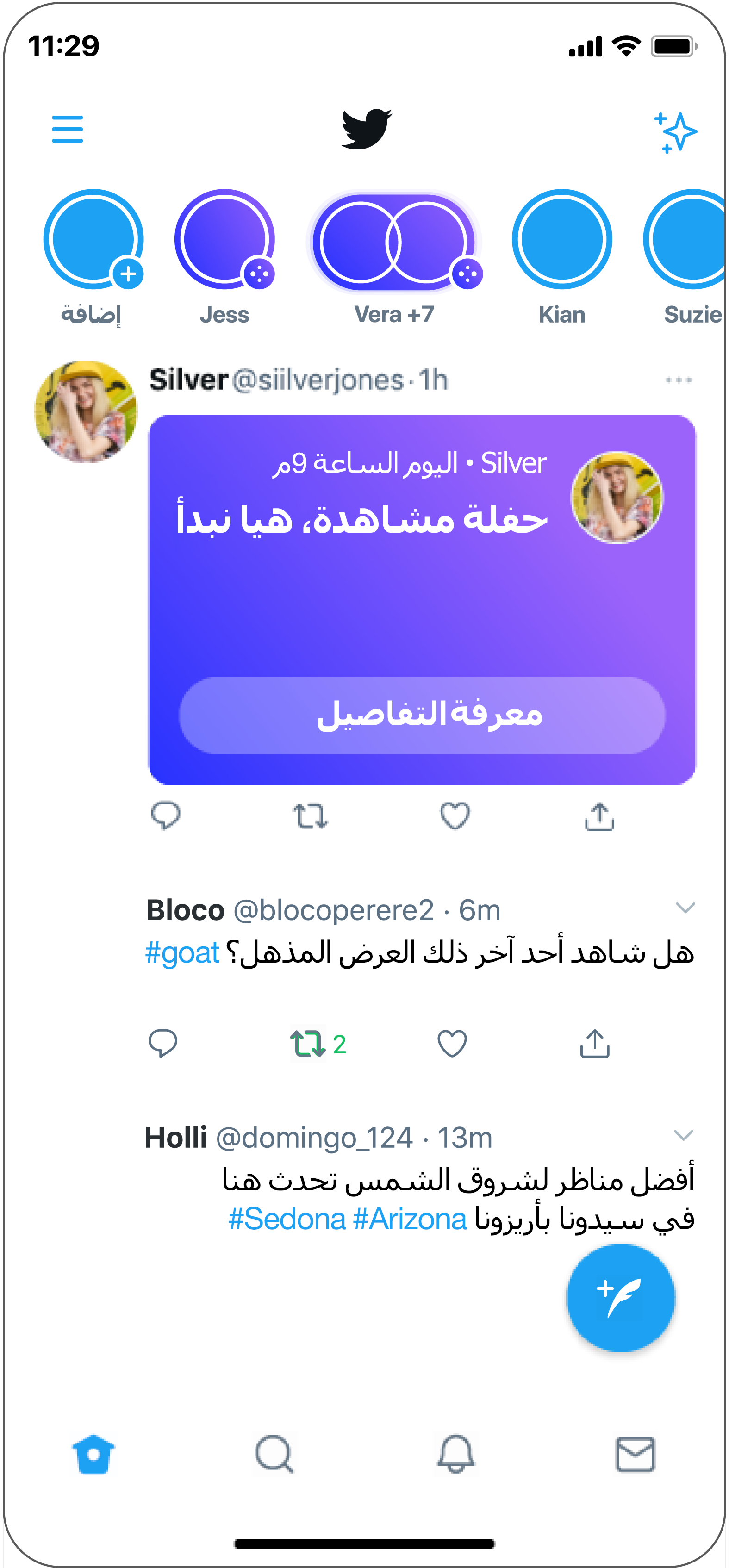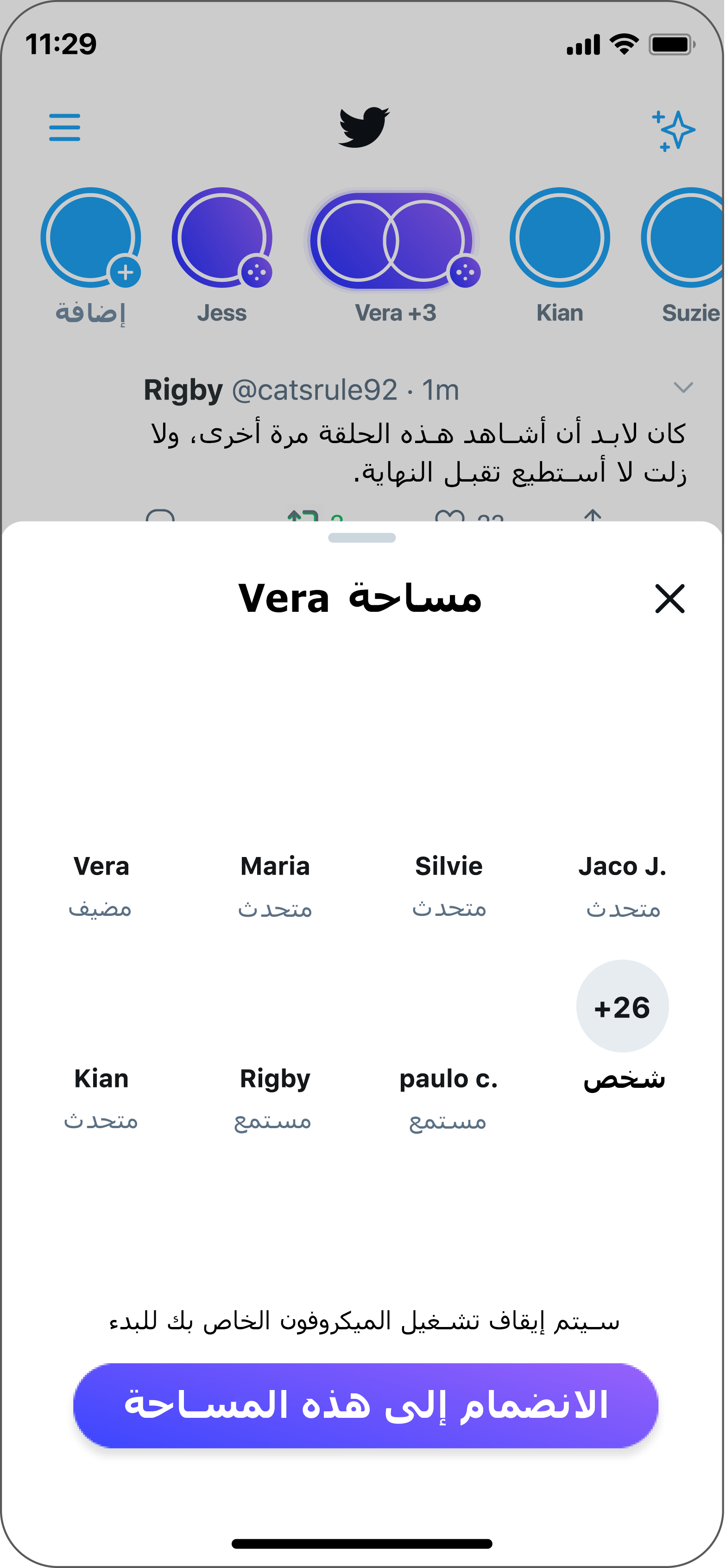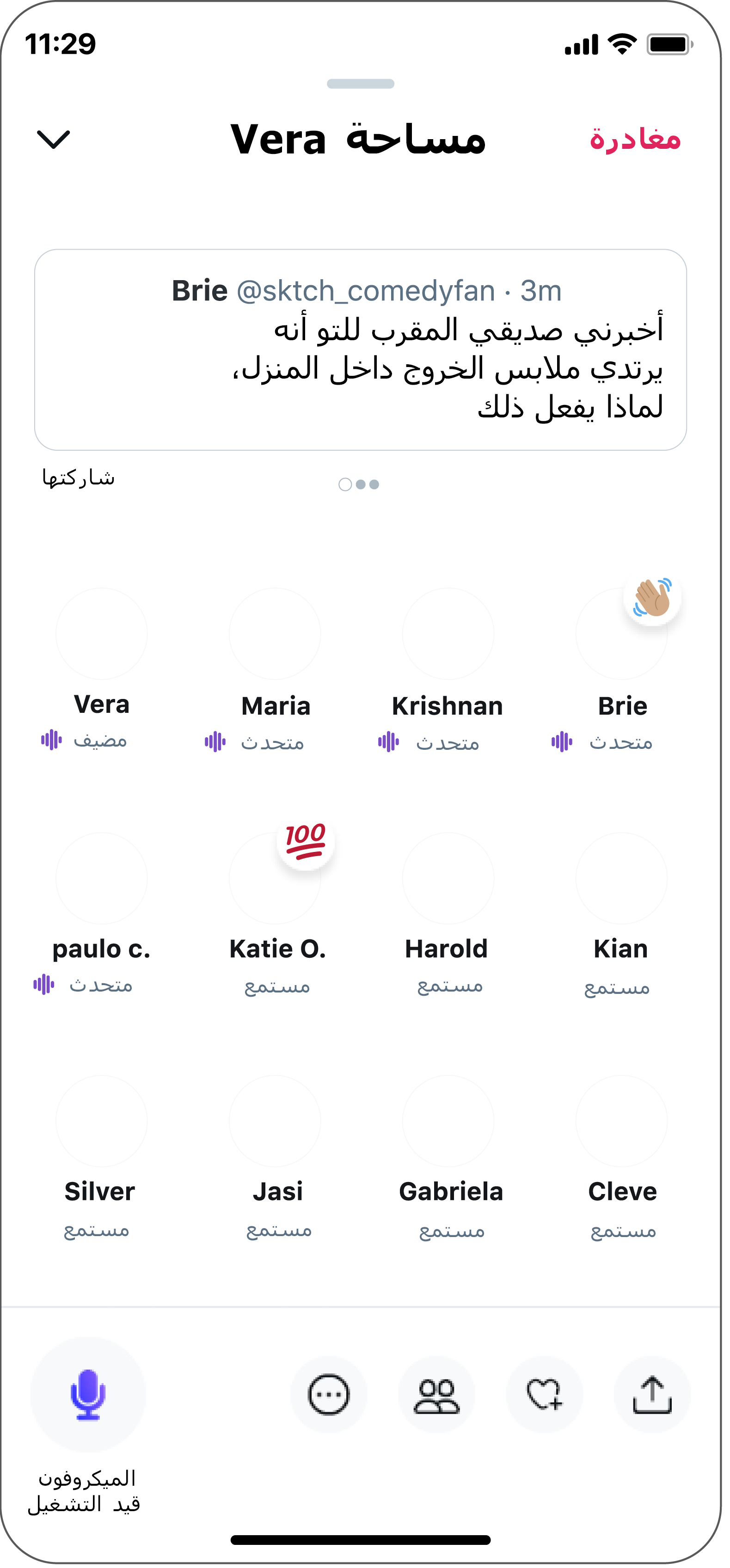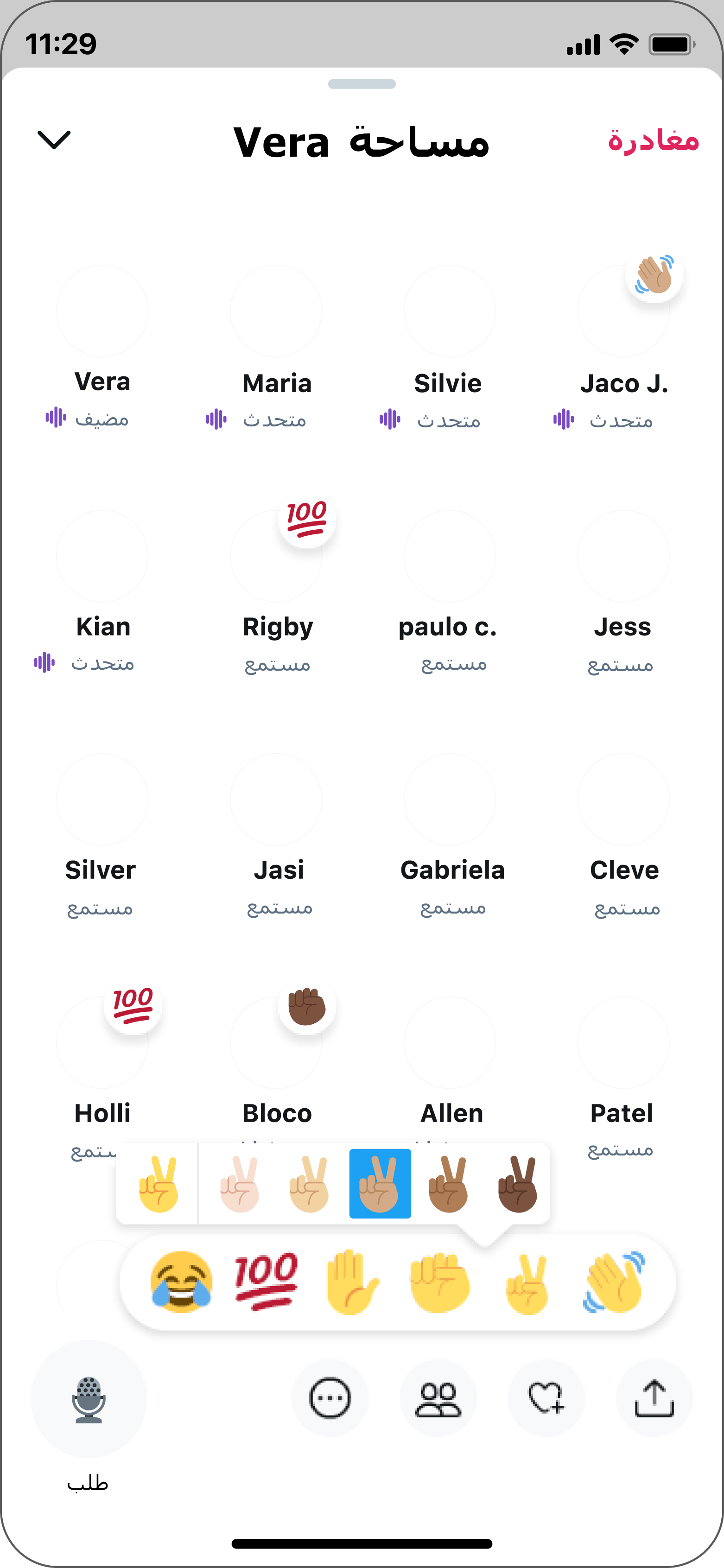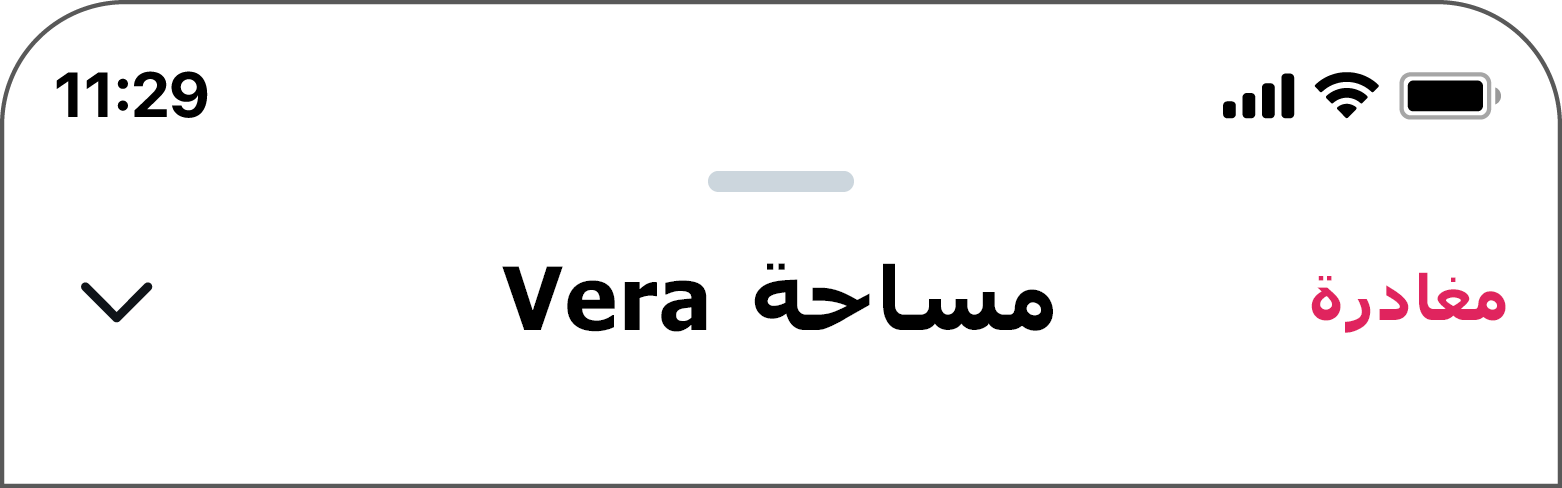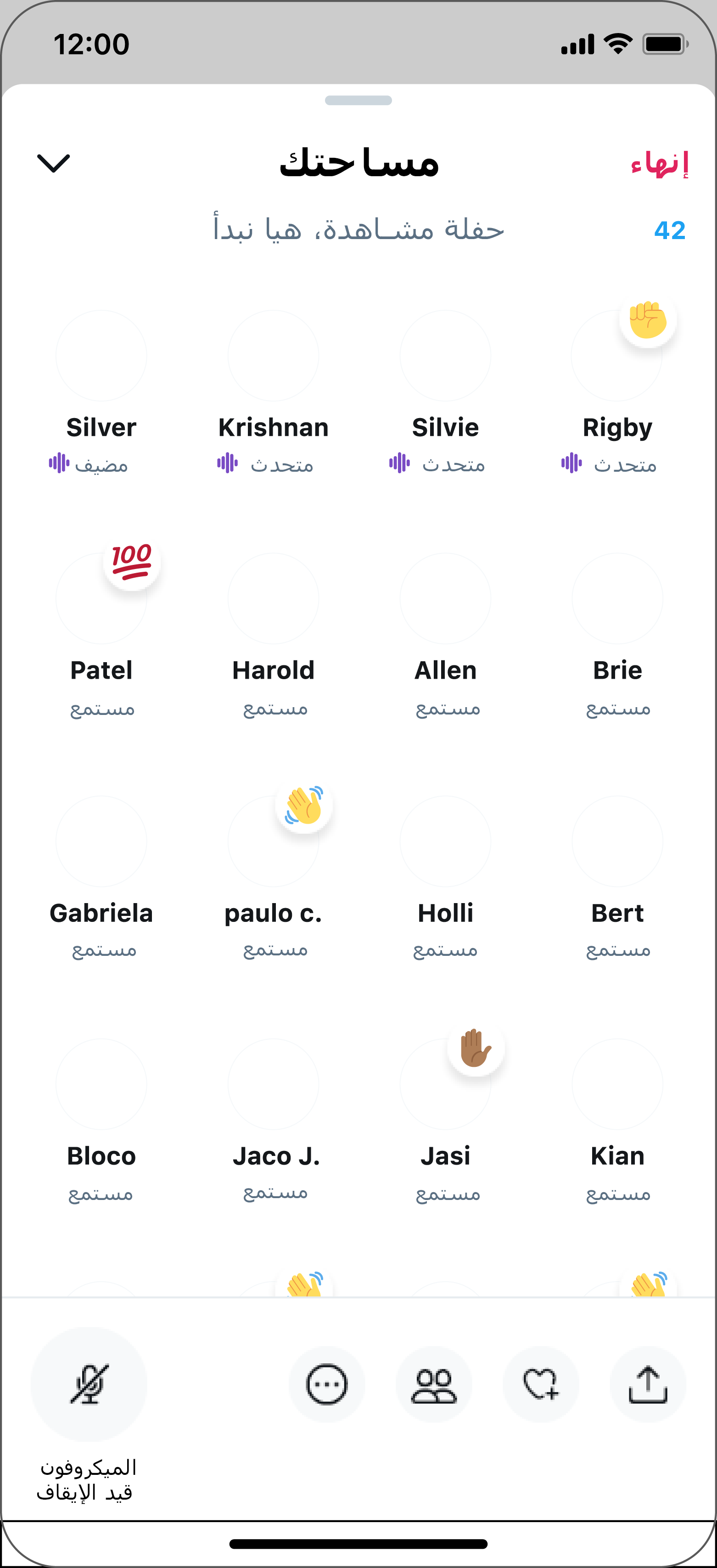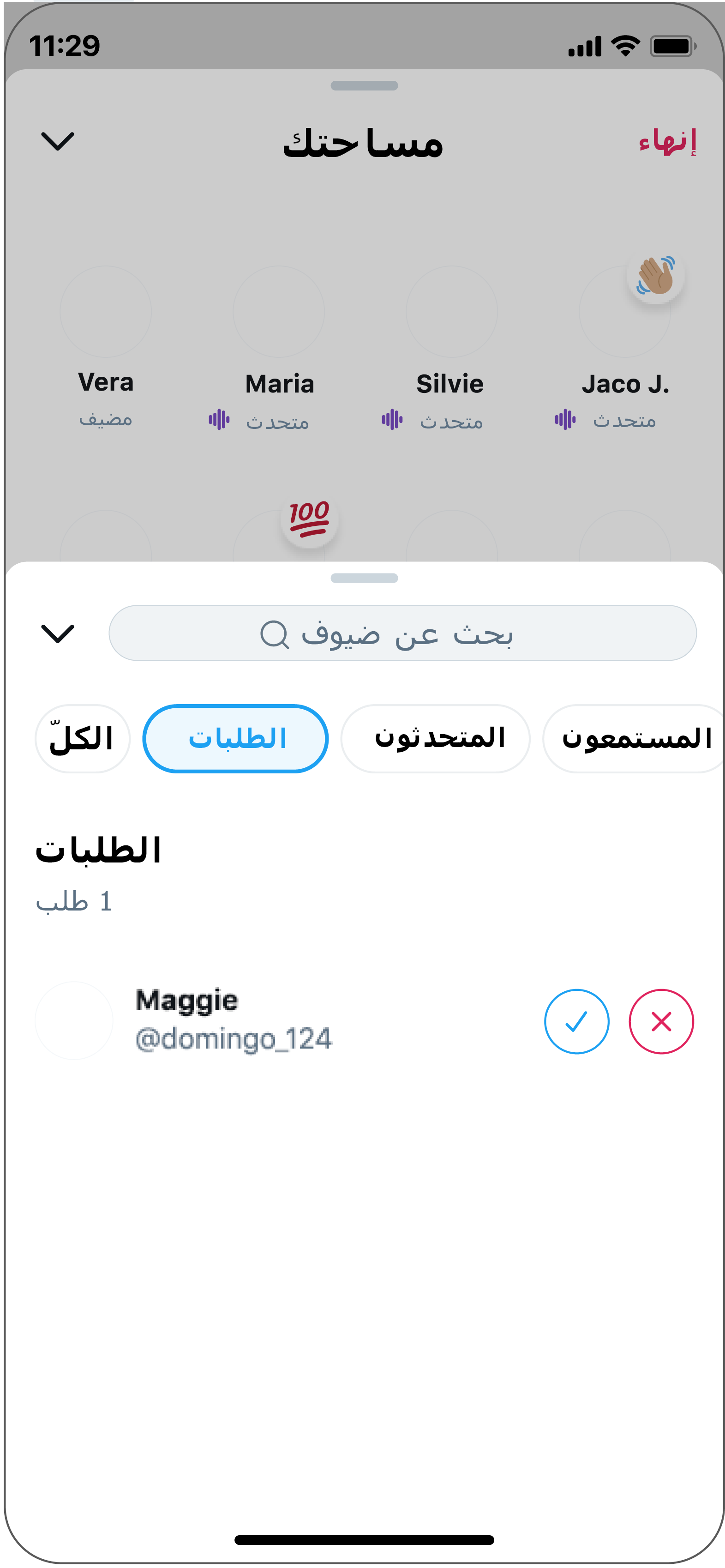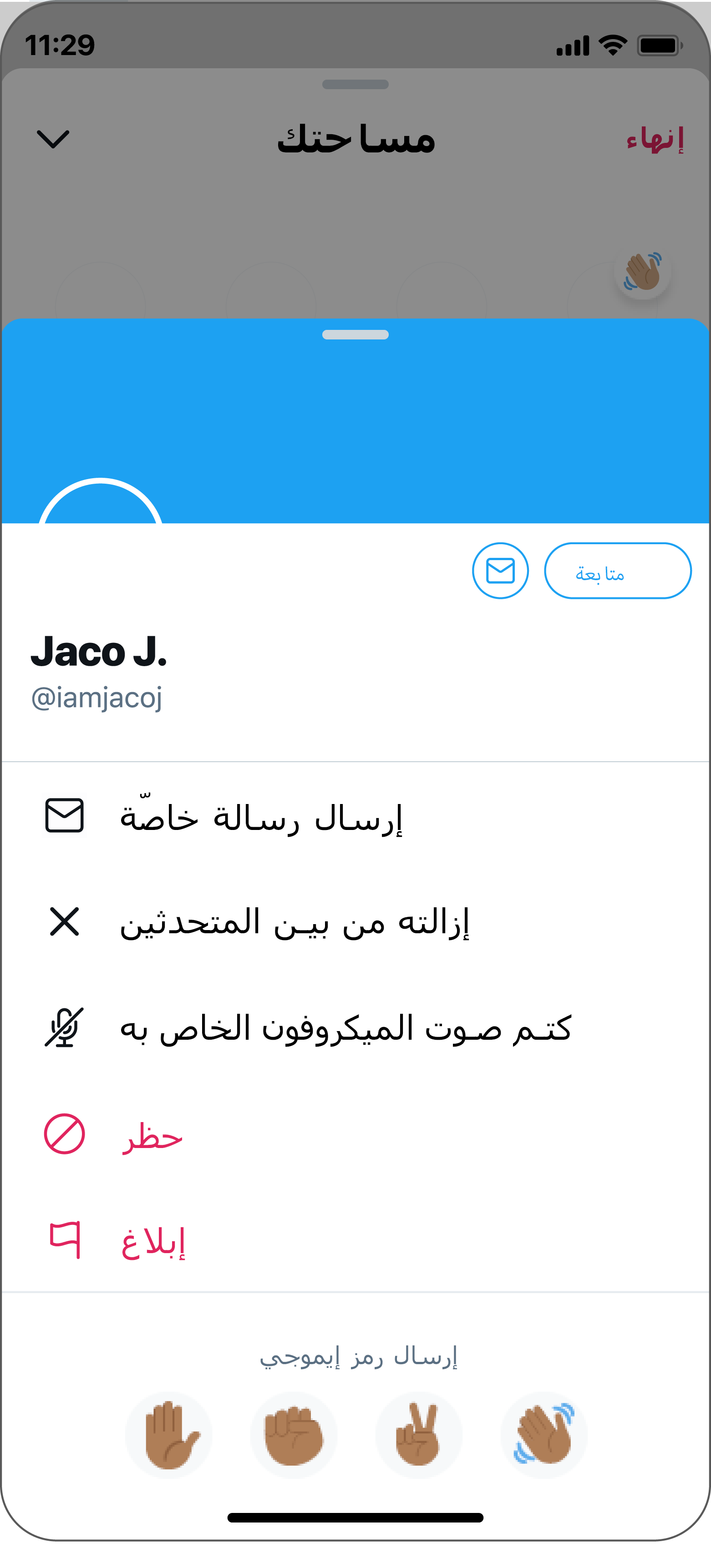يُطلَق على مُنشئ المساحة اسم المُضيف. بصفتك مضيفًا يستخدم نظام التشغيل iOS، يُمكنك بدء مساحة من خلال الضغط مطولًا على أداة كتابة التغريدات في يوميات صفحتك الرئيسيّة، ثم تحديد أيقونة المساحات .
كما يمكنك بدء مساحة من خلال تحديد علامة تبويب المساحات المعروضة أسفل يومياتك.
خدمة "المساحات" هي خدمة عامة لذا؛ يمكن لأي شخص الانضمام إليها كمستمع، بما في ذلك الأشخاص الذين لا يتابعونك. يمكن دعوة المستمعين مباشرةً إلى الانضمام إلى "مساحة" عن طريق إرسال رسائل خاصّة إليهم تحتوي على رابط إلى المساحة، أو عن طريق نشر الرابط في تغريدة، أو مشاركة الرابط في مكان آخر.
يمكن أن يتحدث 13 شخصًا بحد أقصى (بما فيهم المضيف وم. شريكان) في مساحة ما في أي وقت. عند إنشاء مساحة جديدة، ستظهر لك خيارات لتسمية مساحتك وبدء مساحتك.
لجدولة مساحة، حدد جدولة لوقت لاحق. واختر التاريخ والوقت المناسبين لك ليبدأ فيهما البث المباشر لمساحتك.
بمجرد بدء المساحة، يمكن للمضيف إرسال طلبات إلى المستمعين ليصبحوا م.شركاء أو متحدثين من خلال تحديد أيقونة الأشخاص وإضافة م.شركاء أو متحدثين أو تحديد صورة الملف الشخصيّ للأشخاص داخل المساحة وإضافتهم ليصبحوا م.شركاء أو متحدثين. يمكن للمستمعين طلب الإذن من المضيف للتحدث من خلال تحديد أيقونة طلب أسفل الميكروفون.
عند إنشاء مساحة، سينضم المضيف وسيكون الميكروفون الخاص به قيد الإيقاف وسيكون هو المتحدث الوحيد في المساحة. وعندما تكون مستعدًا، حدد بدء مساحتك.
اسمح للمتحدثين بالوصول إلى الميكروفون (القدرة على التحدث) من خلال تبديل السماح بالوصول إلى الميكروفون إلى وضع التشغيل.
ابدأ الدردشة في مساحتك.
إذا كنت تستضيف مساحة، فاحرص على تغريد رابط مساحتك كي يتمكن الآخرون من الانضمام إليها. حدد أيقونة لمشاركة الرابط عبر تغريدة.